
¿Te suena familiar? Empieza a ver un video en YouTube y desea pausarlo. Entonces, presiona la barra espaciadora en su teclado, pero en lugar de pausar el video, salta aleatoriamente hacia abajo de la página.
Si eres como yo, entonces probablemente encuentres esto completamente irritante. Resulta que YouTube tiene sus propios atajos de teclado que resuelven este problema, aunque un poco desordenado. Pero comencemos hablando de esa molesta barra espaciadora.
¿Por qué al pulsar la barra espaciadora se salta hacia abajo en la página?

Básicamente, has sido programado para usar la barra espaciadora a través de una forma gradual y probablemente accidental de Ingeniería del comportamiento . La mayoría, si no todos, los reproductores multimedia disponibles en la actualidad, incluidos los servicios de transmisión de video como Netflix y Amazon Instant Video, utilizan la barra espaciadora como acceso directo para reproducir y pausar los medios. Es difícil saber dónde comenzó esto, pero en mi investigación, encontré referencias tanto a RealPlayer como a QuickTime desde 2001. Durante ese tiempo, otros reproductores multimedia usaban Ctrl + P como método para controlar esta función, pero finalmente prácticamente todos los reproductores multimedia adoptaron la convención de la barra espaciadora.
Al igual que otros reproductores multimedia, YouTube también te permite presionar la barra espaciadora para reproducir / pausar, porque eso es lo que hacen todos los demás. Sin embargo, hay un problema: presionar la barra espaciadora solo hace una pausa cuando el jugador está enfocado o en pantalla completa .
Si el reproductor no está enfocado, usará el comportamiento predeterminado de la barra espaciadora de su navegador: desplazarse hacia abajo en la página. ¿Por qué los navegadores usan la barra espaciadora como un atajo estándar para desplazarse por la página en lugar de simplemente usar la teclas de flecha ? Tu conjetura es tan buena como la mía, pero es un atajo estándar en casi todos los navegadores. YouTube solo lo está respetando.
Afortunadamente, nunca debería tener que usar la barra espaciadora para controlar YouTube: tiene sus propios atajos de teclado especiales incorporados.
Diferentes modos de YouTube: centrado en la página, centrado en el reproductor y pantalla completa
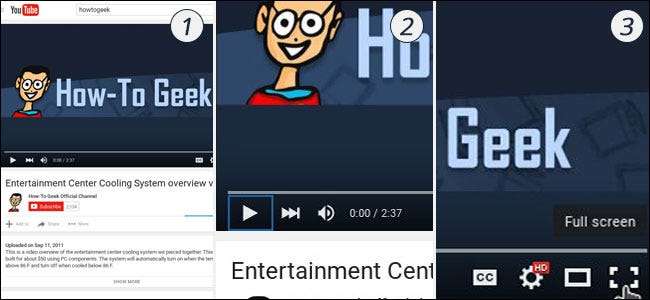
Aquí es donde las cosas se complican: YouTube usa diferentes accesos directos según cómo hayas interactuado con la página. YouTube tiene esencialmente tres "modos": El modo Centrado en la página (1) es cuando estás viendo un video en YouTube pero no has interactuado directamente con el reproductor de video. El modo Centrado en el jugador (2) se habilita cuando hace clic en uno de los controles del reproductor. Como era de esperar, el modo de pantalla completa (3) se activa cuando visualiza el video en pantalla completa.
El modo Page Focused es el modo más limitado de accesos directos, para no interferir con los controles normales del navegador. (Es por eso que la barra espaciadora salta hacia abajo en la página en lugar de pausar el video). El modo de pantalla completa y el modo centrado en el jugador pueden utilizar la gama completa de accesos directos de YouTube.
Desafortunadamente, YouTube no hace que sea fácil descubrir los distintos accesos directos, ni siquiera indicar en qué modo se encuentra. Pero lo tenemos cubierto.
Atajos de teclado para el modo centrado en la página
Si está viendo un video, pero aún no ha interactuado con el reproductor, tiene a su disposición las siguientes combinaciones de teclas:
| Atajo | Acción |
|---|---|
| A | Reproducir y pausar (alternar) |
| J | Rebobinar 10 segundos |
| L | Avance rápido 10 segundos |
| METRO | Mute audio |
| F | Pantalla completa (alternar) |
| > | Aumentar la velocidad de reproducción |
| < | Disminuir la velocidad de reproducción |
| Mayús + N | Siguiente video en la lista de reproducción |
| Mayús + P | Video anterior en la lista de reproducción |
Atajos de teclado para modos de pantalla completa y centrado en el jugador
Si ha interactuado con el reproductor de video o ha proyectado su video por completo, podrá utilizar un conjunto más grande de accesos directos, incluidos todos los accesos directos del modo Centrado en la página:
| Atajo | Acción |
|---|---|
| K o barra espaciadora |
Reproducir y pausar (alternar)
* Nota: la barra espaciadora requiere la interacción del mouse para activarse |
| J | Rebobinar 10 segundos |
| L | Solo avanza 10 segundos |
| METRO | Mute audio |
| F | Pantalla completa (alternar) |
| > | Aumentar la velocidad de reproducción |
| < | Disminuir la velocidad de reproducción |
| Mayús + N | Siguiente video en la lista de reproducción |
| Mayús + P | Video anterior en la lista de reproducción |
| Tecla de flecha izquierda | Rebobinar 5 segundos |
| Tecla de flecha derecha | Salta 5 segundos hacia adelante |
| Tecla de flecha hacia arriba | Aumentar el volumen (en un 5%) |
| Tecla de flecha hacia abajo | Disminuir el volumen (en un 5%) |
| C | Subtítulos cerrados / Subtítulos (alternar) |
| B |
Cambia los elementos visuales del texto de los subtítulos ocultos.
(repita para explorar todas las opciones disponibles) |
| + o = |
Aumentar el tamaño de fuente de los subtítulos ocultos
(solo disponible en Basado en parpadeo y Basado en Webkit navegadores) |
| - o _ |
Disminuir el tamaño de fuente de los subtítulos ocultos
(solo disponible en Basado en parpadeo y Basado en Webkit navegadores) |
| Escape o F | Salir del modo de pantalla completa |
| Casa o 0 | Ir al principio del video |
| Fin | Ir al final del video |
| 1 | Saltar a la posición, 10% del video |
| 2 | Saltar a la posición, 20% del video |
| 3 | Saltar a la posición, 30% del video |
| 4 | Saltar a la posición, 40% del video |
| 5 | Saltar a la posición, 50% del video |
| 6 | Saltar a la posición, 60% del video |
| 7 | Saltar a posición, 70% del video |
| 8 | Saltar a la posición, 80% del video |
| 9 | Saltar a la posición, 90% del video |
Estos atajos de teclado deberían aliviar las frustraciones de la reproducción de videos en YouTube y, de alguna manera, pueden hacer que la visualización de YouTube sea más agradable.







